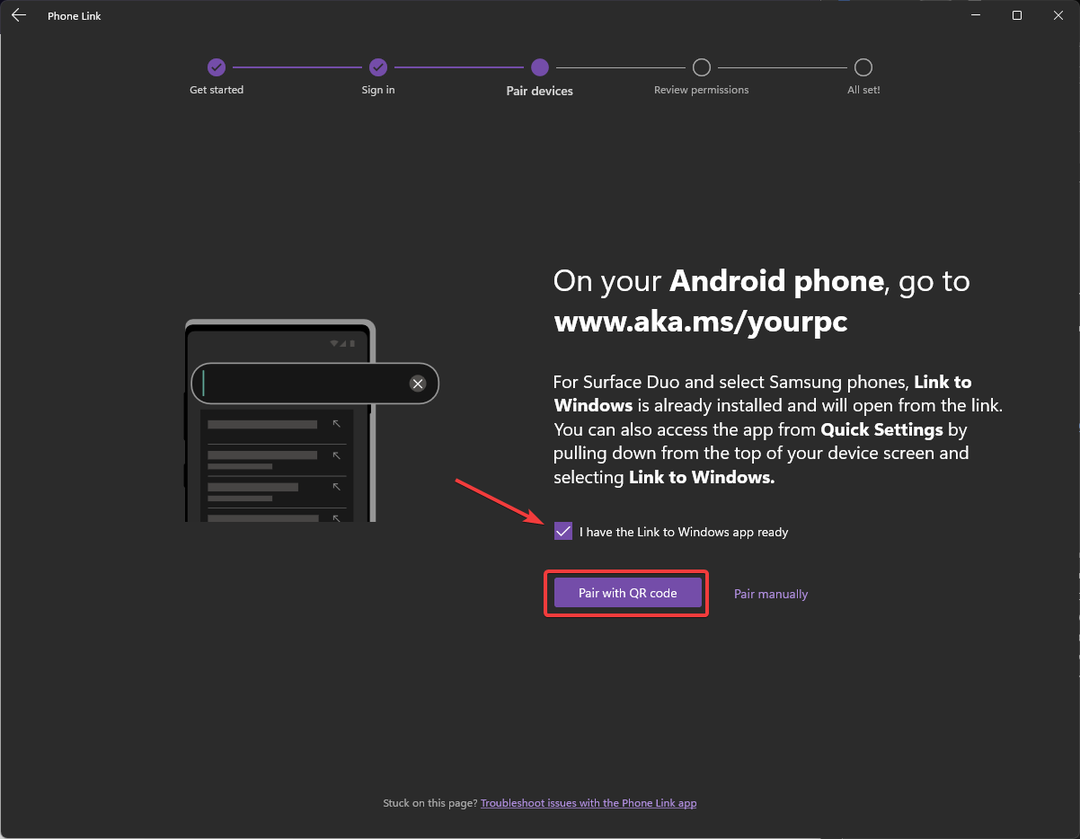- のデフォルトのフォントタイプを変更できます レジストリ エディター、そしてそのために必要なのは ツール フォントを変更する文字列を作成する必要があるためです。
- 始める前に、 マインド 少なくともビルド14942を実行する必要があること ウィンドウズ 10 プレビュー、このオプションはまだ一般には利用できないためです。
- Windows 10は、少しのガイダンスがあれば、驚異の洞窟になる可能性があります。 の記事を読んでください Windows10のヒントハブ そして、あなたは私たちが何を意味するかを見るでしょう。
- ソフトウェアまたはハードウェアに問題がある場合は、当社の膨大な記事のコレクションを確認してください。 技術チュートリアルハブ.

このソフトウェアは、一般的なコンピューターエラーを修復し、ファイルの損失、マルウェア、ハードウェア障害からユーザーを保護し、最大のパフォーマンスを得るためにPCを最適化します。 3つの簡単なステップでPCの問題を修正し、ウイルスを今すぐ削除します。
- RestoroPC修復ツールをダウンロードする 特許技術が付属しています(特許が利用可能 ここに).
- クリック スキャン開始 PCの問題を引き起こしている可能性のあるWindowsの問題を見つけるため。
- クリック 全て直す コンピュータのセキュリティとパフォーマンスに影響を与える問題を修正する
- Restoroはによってダウンロードされました 0 今月の読者。
最新の Windows10のプレビュービルド に改善をもたらしました レジストリ 編集者。 より正確には、Windows10のレジストリエディターが アドレスバーがあります.
しかし、それだけではありません。レジストリエディタでフォントの種類を変更したり、このツールをさらにカスタマイズしたりできることをご存じなかったかもしれません。
レジストリエディタのデフォルトのフォントタイプを変更できます。フォントを変更する文字列を作成する必要があるため、必要なのはツール自体だけです。
始める前に、少なくともWindows 10 Previewのビルド14942を実行する必要があることに注意してください。このオプションは、まだ一般には利用できません。
Microsoftがいつすべてのユーザーに導入するかは正確にはわかりませんが、次のメジャーアップデートで提供されると想定しています。 ウインドウズ10.
Windows 10でレジストリエディターのフォントを変更するにはどうすればよいですか?
レジストリエディタでフォントタイプを変更するには、次のようにする必要があります。
- 検索に移動し、regeditと入力して、レジストリエディタを開きます
- 次のレジストリパスをアドレスバーに貼り付けます(現在は可能です)。 HKEY_LOCAL_MACHINE \ Software \ Microsoft \ Windows \ CurrentVersion
- CurrentVersionを右クリックし、[新規]> [キー]を選択します。
- そのキーにRegeditという名前を付けます。
- 次に、[Regedit]を右クリックし、[新規]> [文字列]を選択します。
- 文字列に「FontFace」という名前を付けます。
- FontFaceをダブルクリックし、システムにインストールされているフォントの名前を値として追加します。 追加するフォントの種類がわからない場合は、検索に戻り、フォントを入力して[フォント]を開きます。 ここから、コンピュータにインストールされているフォントに関する情報を見つけることができます
- レジストリエディタを再起動します。
さあ、次にレジストリエディタを開くと、フォントの種類が変更されます。
コメントや質問がある場合は、以下のコメントでお知らせください。
 まだ問題がありますか?このツールでそれらを修正します:
まだ問題がありますか?このツールでそれらを修正します:
- このPC修復ツールをダウンロードする TrustPilot.comで素晴らしいと評価されました (ダウンロードはこのページから始まります)。
- クリック スキャン開始 PCの問題を引き起こしている可能性のあるWindowsの問題を見つけるため。
- クリック 全て直す 特許技術の問題を修正する (読者限定割引)。
Restoroはによってダウンロードされました 0 今月の読者。
よくある質問
外観とパーソナライズの[フォント]オプションからフォントを変更できます。 あなたもすることができます レジストリエディタを使用してフォントを変更する.
外観とパーソナライズのフォント設定から、フォントをデフォルトに戻すことができます。 フォントに問題がある場合は、に関する記事を読んでください。 Windows10でフォントのバグを修正する方法.
Windows10のデフォルトフォントはSegoeUIと呼ばれ、気に入らない場合は、レジストリを次のように変更できます。 デフォルトのシステムフォントを変更する お使いのコンピュータで。
![IPhone e PC em 2023 向け Melhor VPN [Testamos 8]](/f/694e05a6540f8888ef9d695c2c92d600.png?width=300&height=460)
![エラー「Disinstallazione ごとにアクセスできません」[解決策]](/f/e0018f2985fee2dad56ad09e0c30680f.jpg?width=300&height=460)